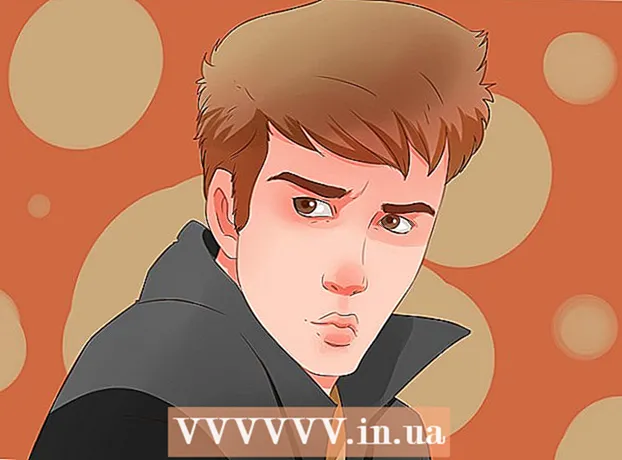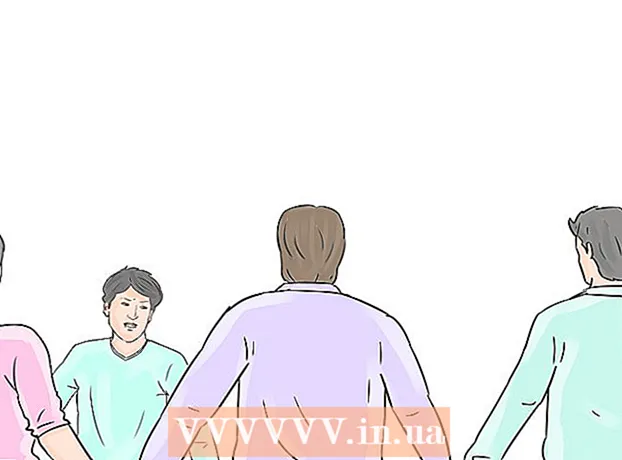Autore:
Morris Wright
Data Della Creazione:
26 Aprile 2021
Data Di Aggiornamento:
1 Luglio 2024

Contenuto
- Al passo
- Metodo 1 di 2: su un PC
- Metodo 2 di 2: su uno smartphone o un tablet
- Suggerimenti
- Avvertenze
Vorresti eliminare una pagina aziendale, una fan page o una pagina di argomenti che hai creato tu stesso su Facebook? In questo articolo puoi leggere come. Puoi eliminare una pagina Facebook sia da PC che da cellulare (iPhone o Android), e in questo articolo spiegheremo entrambe le procedure. Se desideri eliminare il tuo account Facebook e la pagina del tuo profilo, leggi l'articolo Eliminare definitivamente un account Facebook.
Al passo
Metodo 1 di 2: su un PC
 Apri Facebook. Vai su https://www.facebook.com/ nel browser del tuo PC. Se sei già registrato, finirai direttamente sul tuo newsfeed su Facebook.
Apri Facebook. Vai su https://www.facebook.com/ nel browser del tuo PC. Se sei già registrato, finirai direttamente sul tuo newsfeed su Facebook. - Se non hai ancora effettuato l'accesso, effettua prima il login inserendo il tuo indirizzo e-mail e la password in alto a destra nella pagina.
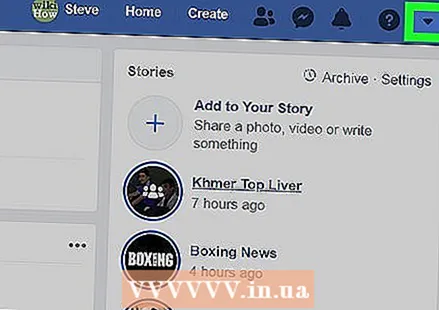 Fare clic su "Menu". Troverai l'icona nell'angolo in alto a destra della pagina. Apparirà quindi un menu a tendina.
Fare clic su "Menu". Troverai l'icona nell'angolo in alto a destra della pagina. Apparirà quindi un menu a tendina.  Fare clic su "Gestisci pagine". Questa opzione si trova all'incirca al centro del menu a discesa.
Fare clic su "Gestisci pagine". Questa opzione si trova all'incirca al centro del menu a discesa. - Se vedi il nome della pagina nella parte superiore di questo menu a discesa, fai clic sul nome e salta il passaggio successivo di seguito.
 Seleziona la tua pagina. Fare clic sul nome della pagina che si desidera eliminare.
Seleziona la tua pagina. Fare clic sul nome della pagina che si desidera eliminare.  Fare clic su "Impostazioni". È una delle schede nella parte superiore della pagina. Questo aprirà le impostazioni della tua pagina.
Fare clic su "Impostazioni". È una delle schede nella parte superiore della pagina. Questo aprirà le impostazioni della tua pagina. 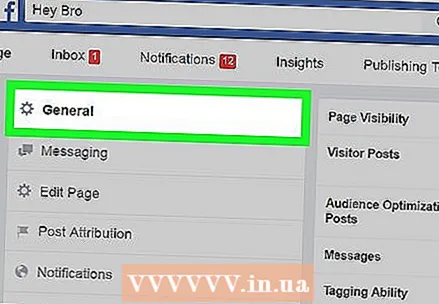 Fare clic sulla scheda "Generale". È una delle opzioni nell'elenco sul lato sinistro della pagina.
Fare clic sulla scheda "Generale". È una delle opzioni nell'elenco sul lato sinistro della pagina. 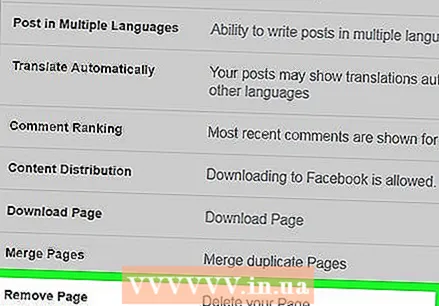 Scorri verso il basso e fai clic su "Elimina pagina". Questa opzione è quasi in fondo alla pagina. Se fai clic su di esso, il titolo verrà ingrandito e apparirà un'altra opzione.
Scorri verso il basso e fai clic su "Elimina pagina". Questa opzione è quasi in fondo alla pagina. Se fai clic su di esso, il titolo verrà ingrandito e apparirà un'altra opzione. 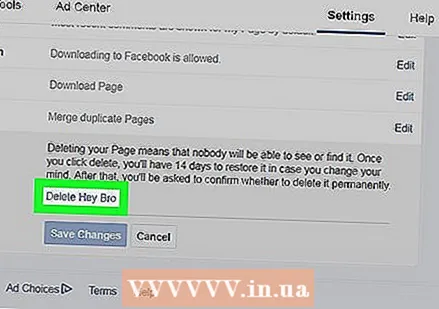 Fare clic su "Elimina definitivamente [Pagina]". Questa opzione si trova sotto l'intestazione "Elimina pagina".
Fare clic su "Elimina definitivamente [Pagina]". Questa opzione si trova sotto l'intestazione "Elimina pagina". - Ad esempio, se la tua pagina si chiama "Sottaceti> Olive", saresti qui Cetriolini> Rimuovere le olive in modo permanente clic.
 Quando richiesto, fare clic su "Elimina pagina". La tua pagina verrà eliminata automaticamente; non appena Facebook ti chiede di fare clic ok Fare clic significa che hai eliminato con successo la tua pagina.
Quando richiesto, fare clic su "Elimina pagina". La tua pagina verrà eliminata automaticamente; non appena Facebook ti chiede di fare clic ok Fare clic significa che hai eliminato con successo la tua pagina.
Metodo 2 di 2: su uno smartphone o un tablet
 Apri Facebook. Tocca l'icona della versione mobile di Facebook. Sembra una lettera bianca "f" su uno sfondo blu scuro. Se hai già effettuato l'accesso, questo è il modo in cui apri il tuo newsfeed.
Apri Facebook. Tocca l'icona della versione mobile di Facebook. Sembra una lettera bianca "f" su uno sfondo blu scuro. Se hai già effettuato l'accesso, questo è il modo in cui apri il tuo newsfeed. - Se non hai ancora effettuato l'accesso a Facebook, effettua prima il login inserendo il tuo indirizzo email (o il tuo numero di telefono) e la tua password.
 Tocca "☰". Puoi trovare questa opzione nell'angolo in basso a destra dello schermo (su un iPhone) o nella parte superiore dello schermo (su un Android). Apparirà quindi un menu.
Tocca "☰". Puoi trovare questa opzione nell'angolo in basso a destra dello schermo (su un iPhone) o nella parte superiore dello schermo (su un Android). Apparirà quindi un menu.  Tocca "Le mie pagine". Questa opzione si trova nella parte superiore del menu.
Tocca "Le mie pagine". Questa opzione si trova nella parte superiore del menu. - Se hai uno smartphone con Android, scorri verso il basso e tocca se necessario Pages.
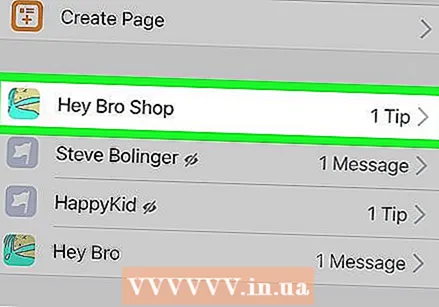 Seleziona la tua pagina. Tocca il nome della pagina che desideri eliminare. La pagina si aprirà quindi.
Seleziona la tua pagina. Tocca il nome della pagina che desideri eliminare. La pagina si aprirà quindi. 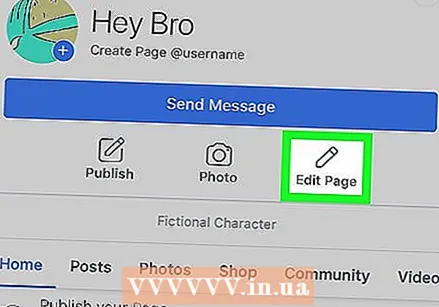 Tocca "Modifica pagina". Troverai l'icona, che ha la forma di una matita, sotto il titolo della pagina. Toccandolo si apre un menu.
Tocca "Modifica pagina". Troverai l'icona, che ha la forma di una matita, sotto il titolo della pagina. Toccandolo si apre un menu. - Se hai la possibilità Modifica Pagina non riesco a trovarlo, tocca invece ⋯ nell'angolo in alto a destra dello schermo, quindi tocca Modifica Pagina nel menu che vedrai.
 Tocca "Impostazioni". È una delle opzioni nel menu. Questo aprirà le impostazioni della pagina.
Tocca "Impostazioni". È una delle opzioni nel menu. Questo aprirà le impostazioni della pagina. 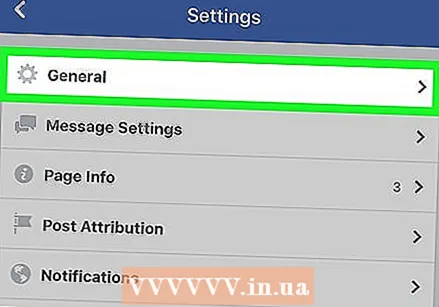 Tocca "Generale". Questa opzione si trova nella parte superiore del menu.
Tocca "Generale". Questa opzione si trova nella parte superiore del menu.  Scorri verso il basso fino all'intestazione "Elimina pagina". È quasi in fondo alla pagina.
Scorri verso il basso fino all'intestazione "Elimina pagina". È quasi in fondo alla pagina. 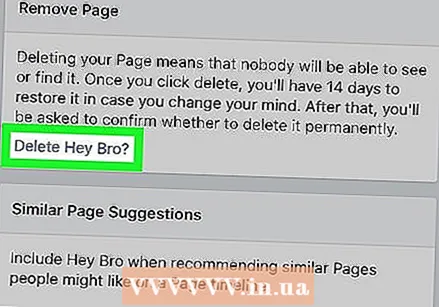 Tocca "Elimina definitivamente [pagina]". È un collegamento in "Elimina pagina".
Tocca "Elimina definitivamente [pagina]". È un collegamento in "Elimina pagina". - Ad esempio, se il titolo della tua pagina si chiama "Day of the Rabbits", saresti qui Rimuovi definitivamente Rabbits Day clic.
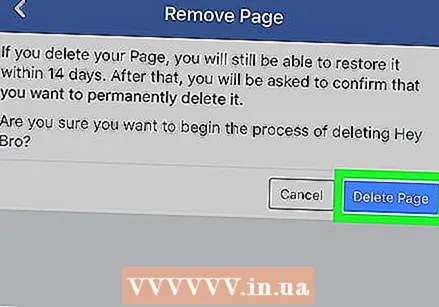 Quando richiesto, tocca "Elimina pagina". La tua pagina verrà quindi eliminata immediatamente; non appena viene richiesto di premere ok toccando significa che la tua pagina è stata eliminata con successo.
Quando richiesto, tocca "Elimina pagina". La tua pagina verrà quindi eliminata immediatamente; non appena viene richiesto di premere ok toccando significa che la tua pagina è stata eliminata con successo. - Non è possibile annullare questa procedura.
Suggerimenti
- Per poter eliminare una pagina su Facebook, devi aver creato (o gestito) la pagina da solo.
- Se non elimini manualmente la tua pagina, durerà per sempre.
- Se vuoi nascondere temporaneamente la tua pagina Facebook, invece di rimuoverla completamente, puoi renderla temporaneamente non disponibile fino a quando non vuoi rendere nuovamente visibile la tua pagina.
Avvertenze
- Una volta eliminata la pagina, non puoi recuperarla.